یکپارچهسازی Sendcloud¶
سندکلود یک تجمیعکننده خدمات حملونقل است که ادغام شرکتهای حملونقل اروپایی با اودو را تسهیل میکند. پس از ادغام، کاربران میتوانند شرکتهای حملونقل را در عملیات موجودی در پایگاه داده اودو خود انتخاب کنند.
همچنین ببینید
مستندات یکپارچهسازی Sendcloud <https://support.sendcloud.com/hc/en-us/articles/360059470491-Odoo-integration>`_
راهاندازی در Sendcloud¶
ایجاد حساب و فعالسازی حاملها¶
برای شروع، به پلتفرم Sendcloud بروید تا حساب کاربری را پیکربندی کرده و اطلاعات اتصال را ایجاد کنید. با حساب کاربری Sendcloud وارد شوید یا در صورت نیاز یک حساب جدید ایجاد کنید.
توجه
برای ایجاد حساب کاربری جدید، Sendcloud شماره VAT یا شماره EORI را درخواست خواهد کرد. پس از تکمیل تنظیمات حساب، شرکتهای حملونقل مورد استفاده در پایگاه داده Odoo را فعال (یا غیرفعال) کنید.
مهم
یکپارچهسازی Odoo با Sendcloud تنها در صورتی در طرحهای رایگان Sendcloud کار میکند که یک حساب بانکی متصل باشد، زیرا Sendcloud به صورت رایگان ارسال نمیکند. برای استفاده از قوانین حمل و نقل یا قراردادهای اختصاصی با شرکتهای حمل و نقل، داشتن یک طرح پولی Sendcloud الزامی است.
پیکربندی انبار¶
پس از ورود به حساب کاربری Sendcloud، به مسیر بروید و فیلد مربوط به آدرس انبار را پر کنید.
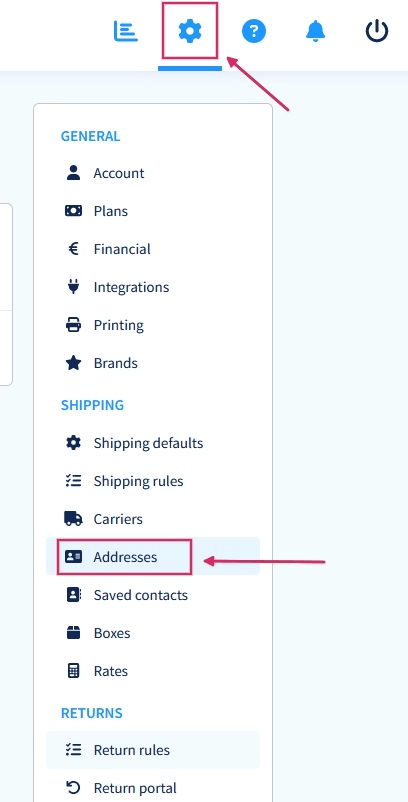
برای اینکه Sendcloud بتواند بازگشتها را نیز پردازش کند، یک نشانی بازگشت لازم است. در بخش متفرقه، فیلدی به نام نام نشانی (اختیاری) وجود دارد. نام انبار Odoo باید در اینجا وارد شود و کاراکترها باید دقیقاً یکسان باشند.
Example
انبار شماره ۱WHشرکت من (سان فرانسیسکو)شرکت من (سان فرانسیسکو)توجه کنید که ورودیهای فیلد انبار، هم برای تنظیمات Odoo و هم برای تنظیمات Sendcloud، دقیقاً یکسان هستند.
تولید اطلاعات کاربری Sendcloud¶
در حساب Sendcloud، به مسیر در منوی سمت راست بروید. سپس، Odoo Native را جستجو کنید. سپس روی اتصال کلیک کنید.
پس از کلیک بر روی اتصال، صفحه به تنظیمات Sendcloud API هدایت میشود، جایی که کلیدهای عمومی و مخفی تولید میشوند. مرحله بعدی نامگذاری یکپارچهسازی است. روش نامگذاری به این صورت است: Odoo CompanyName، که در آن نام شرکت کاربر جایگزین CompanyName میشود (مثلاً Odoo StealthyWood).
سپس، کادر کنار نقاط خدمات را علامت بزنید و خدمات حملونقل مربوط به این یکپارچهسازی را انتخاب کنید. پس از ذخیره، کلیدهای عمومی و محرمانه ایجاد میشوند.
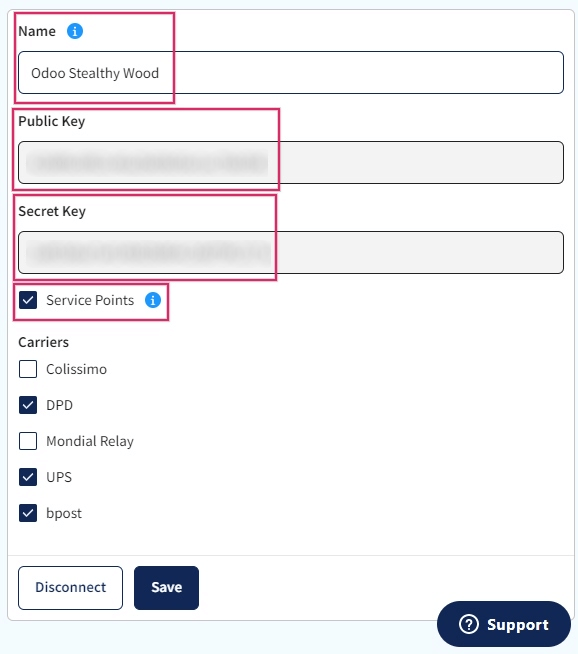
راهاندازی در Odoo¶
برای اطمینان از یکپارچگی بدون مشکل Sendcloud با Odoo، ماژول Sendcloud را نصب کنید و اتصال کانکتور حمل و نقل Sendcloud را به حساب Sendcloud برقرار کنید. سپس، فیلدهای Odoo را پیکربندی کنید تا Sendcloud بتواند دادههای حمل و نقل را بهطور دقیق استخراج کرده و برچسبها را ایجاد کند.
همچنین ببینید
نصب ماژول حمل و نقل سندکلود¶
پس از تنظیم و پیکربندی حساب Sendcloud، زمان پیکربندی پایگاه داده Odoo فرا رسیده است. برای شروع، به ماژول برنامهها در Odoo بروید، یکپارچهسازی ارسال Sendcloud را جستجو کرده و آن را نصب کنید.
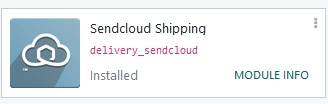
پیکربندی اتصال حمل و نقل Sendcloud¶
پس از نصب، ماژول ارسال Sendcloud را در مسیر فعال کنید. تنظیم اتصالدهنده Sendcloud در بخش اتصالدهندههای حمل و نقل قرار دارد.
پس از فعالسازی اتصالدهنده Sendcloud، روی لینک روشهای حمل و نقل Sendcloud که در زیر اتصالدهنده فهرست شده است کلیک کنید. پس از ورود به صفحه روشهای حمل و نقل، روی جدید کلیک کنید.
نکته
:گزینه:`روشهای حمل و نقل` همچنین میتوانند از مسیر :منو انتخاب:انبار --> پیکربندی --> تحویل --> روشهای حمل و نقل دسترسی پیدا کنند.
فیلدهای زیر را در فرم روش حملونقل جدید پر کنید:
روش حمل و نقل: نوع
Sendcloud DPD.ارائهدهنده: Sendcloud را از منوی کشویی انتخاب کنید.
محصول تحویل: محصولی را که برای این روش حملونقل تنظیم شده است انتخاب کنید یا یک محصول جدید ایجاد کنید.
در برگه پیکربندی SendCloud، کلید عمومی Sendcloud را وارد کنید.
در برگه پیکربندی SendCloud، کلید مخفی Sendcloud را وارد کنید.
نقاط تحویل¶
تحویل به نقطه خدماتی Sendcloud به مشتریان این امکان را میدهد که به جای وارد کردن آدرس تحویل خصوصی، یک مکان تحویل (مانند یک فروشگاه یا قفسه نزدیک) را انتخاب کنند.
برای فعالسازی این ویژگی، به فرم روش حملونقل بروید و در زبانه پیکربندی SendCloud، در بخش گزینهها، ویژگی استفاده از مکانهای Sendcloud را فعال کنید.
مهم
انتخاب نقطه تحویل تنها از طریق برنامه وبسایت (نمای پرداخت آنلاین) در دسترس است. در حال حاضر امکان انتخاب نقطه تحویل به صورت دستی از طریق برنامه فروش (نمای داخلی پایگاه داده) وجود ندارد.
به عنوان مثال، اگر مشتری یک روش حملونقل مانند Sendcloud Mondial Relay را انتخاب کند، باید در فرآیند پرداخت در وبسایت یک نقطه تحویل انتخاب کند. اگر هیچ نقطه تحویلی انتخاب نشود، سفارش تحویل در Odoo قابل تأیید نخواهد بود.
بارگیری محصولات حمل و نقل¶
پس از پیکربندی و ذخیره فرم، مراحل زیر را برای بارگذاری محصولات حمل و نقل دنبال کنید:
در برگه پیکربندی SendCloud در فرم روش حملونقل جدید، روی لینک بارگذاری محصولات حملونقل SendCloud خود کلیک کنید.
محصولات حمل و نقل را که شرکت برای تحویلها و بازگشتها میخواهد استفاده کند، انتخاب کنید.
کلیک کنید انتخاب.
Example
نمونه محصولات حمل و نقل Sendcloud که در Odoo پیکربندی شدهاند:
کشورها: اتریش بلژیک بوسنی هرزگوین بلغارستان کرواسی جمهوری چک دانمارک استونی فنلاند فرانسه آلمان یونان مجارستان ایسلند ایرلند ایتالیا لتونی لیختناشتاین لیتوانی لوکزامبورگ موناکو هلند نروژ لهستان پرتغال رومانی صربستان اسلواکی اسلوونی اسپانیا سوئد سوئیس
بازگشت DPD 0-20 کیلوگرمDPD20.00بلژیک هلند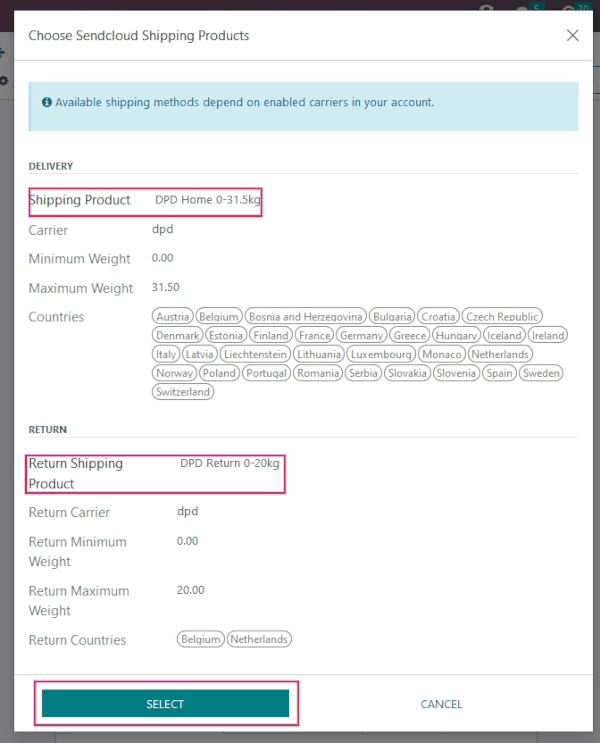
نکته
سندکلود هنگام آزمایش ارسال بسته در اودو، کلیدهای آزمایشی ارائه نمیدهد. این بدان معناست که اگر بستهای ایجاد شود، حساب سندکلود تنظیمشده شارژ خواهد شد، مگر اینکه بسته مرتبط ظرف ۲۴ ساعت پس از ایجاد لغو شود.
اودو دارای یک لایه محافظتی داخلی در برابر هزینههای ناخواسته هنگام استفاده از محیطهای آزمایشی است. در یک محیط آزمایشی، اگر یک روش حملونقل برای ایجاد برچسبها استفاده شود، آن برچسبها بلافاصله پس از ایجاد بهطور خودکار لغو میشوند. تنظیمات محیط آزمایشی و تولید را میتوان از طریق دکمههای هوشمند مربوطه تغییر داد.
اطلاعات حمل و نقل¶
برای استفاده از Sendcloud برای ایجاد برچسبهای حمل و نقل، اطلاعات زیر باید بهطور دقیق و کامل در Odoo تکمیل شوند:
اطلاعات مشتری: هنگام ایجاد یک پیشنویس، اطمینان حاصل کنید که مشتری انتخاب شده دارای شماره تلفن معتبر، آدرس ایمیل و آدرس حمل و نقل معتبر باشد.
برای تأیید، فیلد مشتری را انتخاب کنید تا صفحه تماس آنها باز شود. در اینجا، آدرس حمل و نقل آنها را در فیلد تماس به همراه شماره موبایل و آدرس ایمیل آنها اضافه کنید.
وزن محصول: اطمینان حاصل کنید که تمام محصولات در یک سفارش دارای وزن مشخص شده در زبانه موجودی فرم محصول خود هستند. برای دستورالعملهای دقیق به بخش وزن محصول این مقاله مراجعه کنید.
آدرس انبار: اطمینان حاصل کنید که نام و آدرس انبار در Odoo با انبار تعریفشده قبلی در تنظیمات Sendcloud مطابقت داشته باشد. برای جزئیات مربوط به پیکربندی انبار در Odoo، به بخش پیکربندی انبار در مستندات ارسال شخص ثالث مراجعه کنید.
تولید برچسبها با Sendcloud¶
هنگام ایجاد یک پیشفاکتور در Odoo، هزینه حمل و نقل و یک محصول حمل و نقل Sendcloud را اضافه کنید. سپس، تحویل را تأیید کنید. اسناد برچسب حمل و نقل بهطور خودکار در بخش چتر ایجاد میشوند که شامل موارد زیر هستند:
برچسب(های) حمل و نقل بسته به تعداد بستهها.
برچسب(های) بازگشت اگر اتصالدهنده Sendcloud برای بازگشتها پیکربندی شده باشد.
سند(های) گمرکی در صورتی که کشور مقصد به آنها نیاز داشته باشد.
علاوه بر این، شماره پیگیری اکنون در دسترس است.
مهم
هنگامی که برچسبهای بازگشت ایجاد میشوند، Sendcloud بهطور خودکار حساب تنظیمشده Sendcloud را شارژ میکند.
قوانین حمل و نقل¶
به صورت اختیاری، قوانین حمل و نقل ایجاد کنید تا برچسبهای حمل و نقل به صورت خودکار و متناسب با نیازهای مختلف محصولات تولید شوند. به عنوان مثال، میتوان یک قانون حمل و نقل برای مشتریانی که جواهرات گرانقیمت ارسال میکنند ایجاد کرد تا بیمه خریداری کنند.
توجه
قوانین حمل و نقل بر محاسبات نرخ حمل و نقل تأثیری ندارند و فقط برای بهبود فرآیند ایجاد برچسبهای حمل و نقل استفاده میشوند.
برای استفاده از قوانین حمل و نقل، به مسیر زیر بروید: و روش حمل و نقل مورد نظر Sendcloud را انتخاب کنید.
زیر زبانه پیکربندی Sendcloud، در بخش گزینهها، نوع ارسالهایی که قوانین حملونقل بر آنها اعمال میشود را از طریق فیلد استفاده از قوانین حملونقل Sendcloud انتخاب کنید.
از اینجا یکی را انتخاب کنید: ارسال به مشتریان، بازگشتها از مشتریان، یا هر دو.
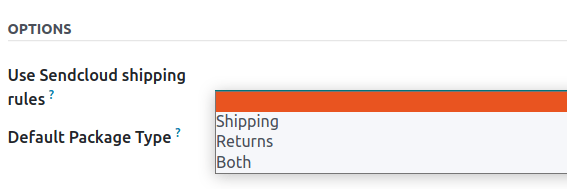
سپس، در وبسایت Sendcloud به مسیر بروید. با کلیک بر روی ایجاد جدید یک قانون حمل و نقل جدید ایجاد کنید.
در بخش اقدامات، یک شرط تنظیم کنید تا مشخص شود که قانون چه زمانی اعمال میشود. سپس، تنظیم کنید که هنگام مطابقت بستهها با شرط، چه کاری انجام شود.
همچنین ببینید
سؤالات متداول¶
حملونقل بیش از حد سنگین است¶
اگر محموله برای سرویس Sendcloud که پیکربندی شده است بیش از حد سنگین باشد، وزن آن تقسیم میشود تا چندین بسته شبیهسازی شود. محصولات باید در بستهها`ی مختلف قرار گیرند تا انتقال :guilabel:`تأیید شده و برچسبها تولید شوند.
قوانین همچنین میتوانند در Sendcloud تنظیم شوند تا از روشهای حمل و نقل دیگر استفاده شود زمانی که وزن بیش از حد سنگین باشد. با این حال، توجه داشته باشید که این قوانین در محاسبه قیمت حمل و نقل در سفارش فروش اعمال نخواهند شد.
قرارداد حامل شخصی¶
از قیمتهای سفارشی از قرارداد مستقیم حامل، از طریق بارگذاری فایل CSV، با ورود به Sendcloud، رفتن به مسیر ، و سپس انتخاب قرارداد مورد نظر استفاده کنید.
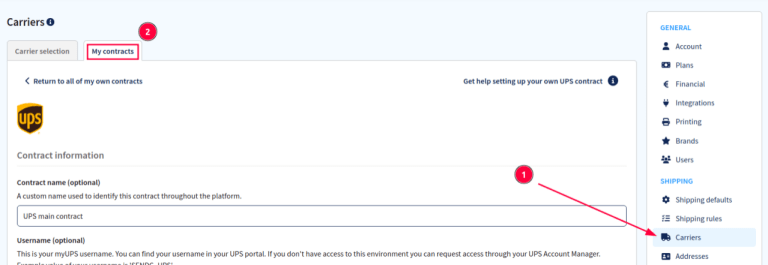
در بخش قیمتهای قرارداد، روی دانلود CSV کلیک کنید و قیمتهای قرارداد را در ستون قیمت قالب فایل CSV وارد کنید.
هشدار
اطمینان حاصل کنید که فایل CSV شامل قیمتهای صحیح باشد تا از هرگونه نادرستی جلوگیری شود.
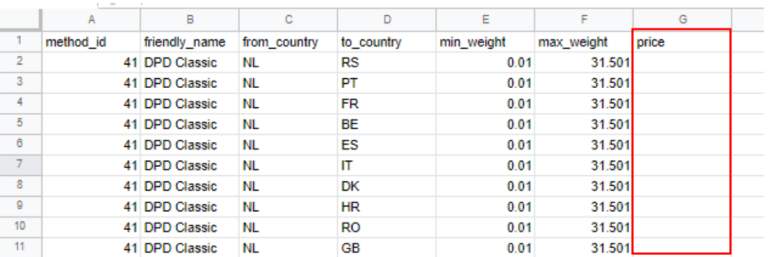
بارگذاری فایل CSV تکمیلشده در Sendcloud، سپس روی ذخیره این قیمتها کلیک کنید.
اندازهگیری وزن حجمی¶
بسیاری از شرکتهای حملونقل معیارهای مختلفی برای وزن دارند. وزن واقعی محصولات در بسته وجود دارد و همچنین وزن حجمی (وزن حجمی حجمی است که یک بسته در هنگام حملونقل اشغال میکند. به عبارت دیگر، اندازه فیزیکی یک بسته است).
نکته
بررسی کنید که آیا حامل(های) انتخابشده قبلاً فرمولهایی برای محاسبه وزن حجمی تعریف کردهاند.
همچنین ببینید
قادر به محاسبه نرخ حمل و نقل نیست.¶
ابتدا بررسی کنید که محصولی که ارسال میشود دارای وزنی باشد که توسط روش حملونقل انتخابشده پشتیبانی شود. اگر این تنظیم شده است، سپس بررسی کنید که کشور مقصد (از آدرس مشتری) توسط شرکت حملونقل پشتیبانی شود. کشور مبدأ (آدرس انبار) نیز باید توسط شرکت حملونقل پشتیبانی شود.